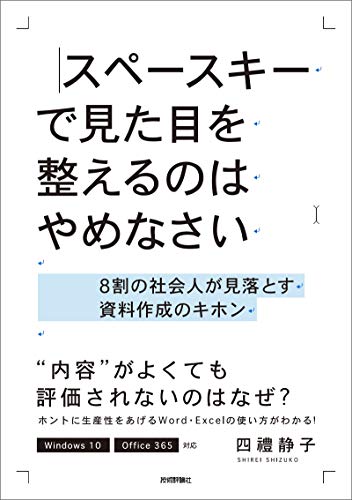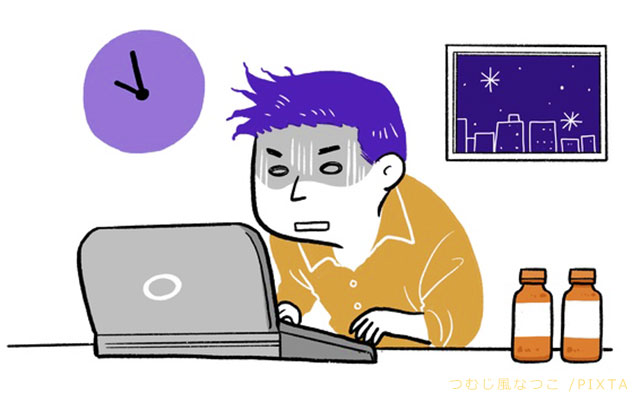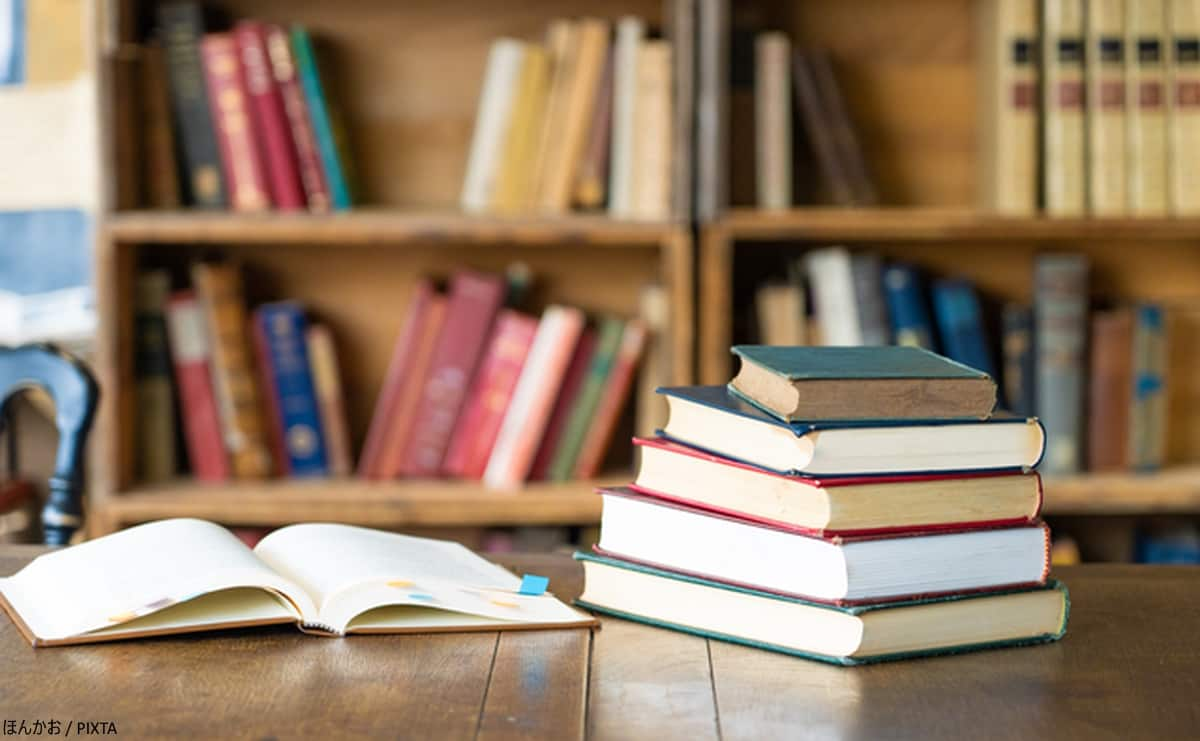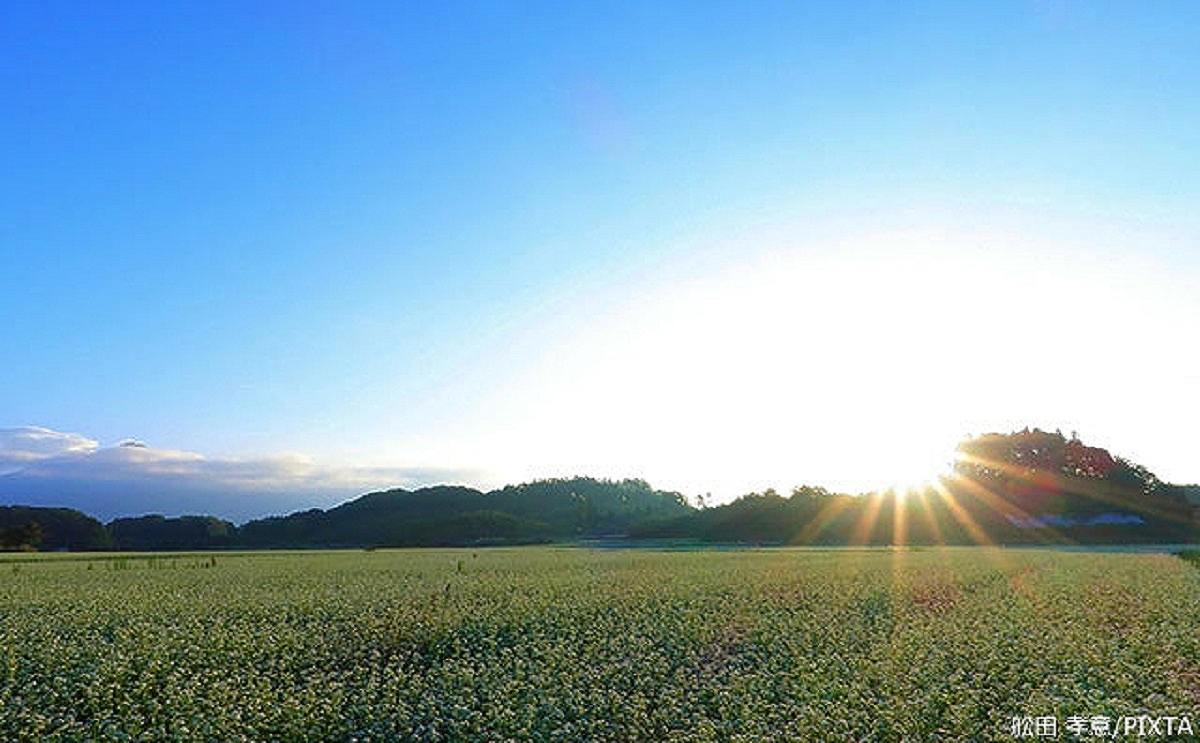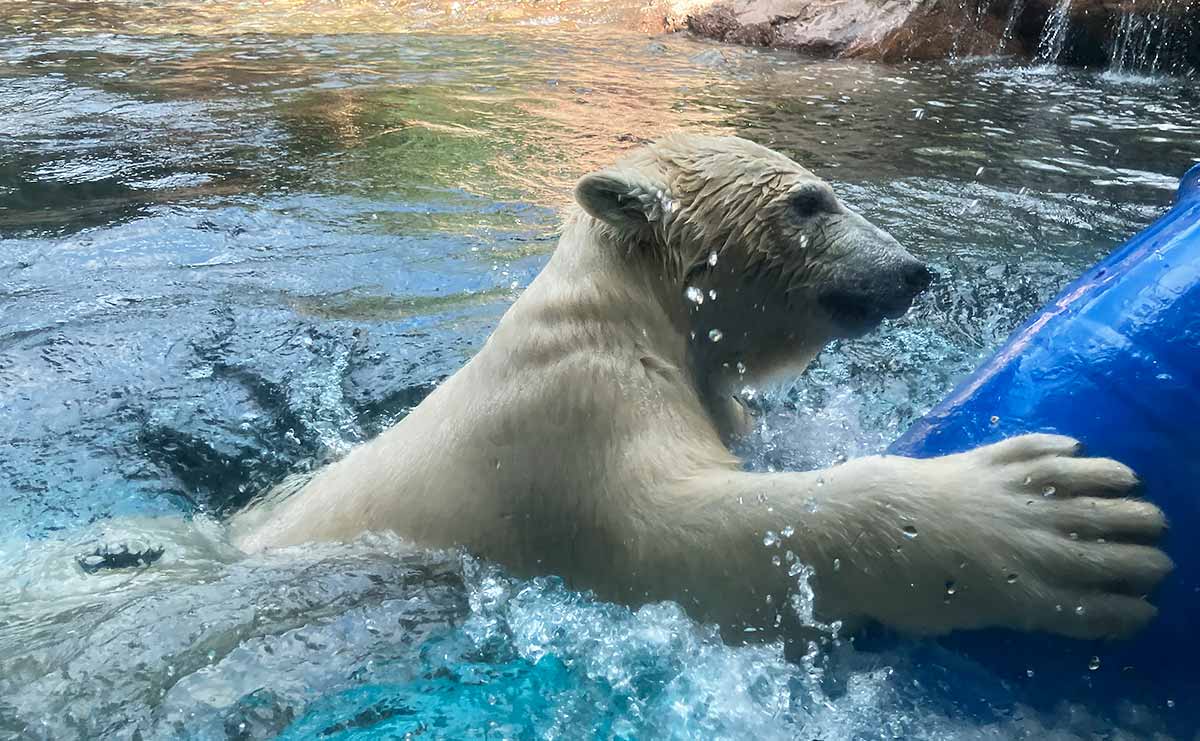ワード文書作成の最大のタブー? 「スペースキー」を多用する人が生み出す“圧倒的なムダ”
2020年06月23日 公開 2024年12月16日 更新

Wordでの資料作成において最も多くのムダが発生するのが文字の配置だと、「フォーティネットパソコンスクール」の創設者であり、開校以来20年以上にわたって講師を務めてきた四禮静子氏は指摘する。その代表的な行為が「スペースキーで文書の見た目をなんとなく整える」ことだという。
四禮氏は新著『スペースキーで見た目を整えるのはやめなさい』にて、その現実を喝破し、SNS上でも共感の嵐が巻き起こった。本稿では同書より、文書作成の最大の障害である「文字配置」の悩みを一発で解決する、意外に使われていないワードの機能の数々を解説した一節を紹介する。
※本稿は四禮静子著『スペースキーで見た目を整えるのはやめなさい~8割の社会人が見落とす資料作成のキホン』(技術評論社)より一部抜粋・編集したものです。
資料編集の最大の難関「文字配置」を攻略する
あなたが資料の編集に一番時間をかけているのはなんでしょうか?
おそらく、それは「文字の配置」でしょう。行のはじまりや終わりの文字が微妙にそろわなくて、時間ばかりがすぎてしまう。最終的に「いくら調整しても、そろわない!」と途中であきらめて、そろっていないままの資料を提出してしまう。……なんてこともあるのではないでしょうか。
社内ならそれでよくても社外に出す場合は、あなたが作成した資料のせいで「あそこの会社の事務レベルはこの程度か」と思われてしまうかもしれません。常に会社の名前を背負って仕事をしている自覚は、資料作成レベルでも大切なことです。今まで何気なくスルーしてしまっていた文字の配置もキレイに整えられるようになりましょう。
「スペースキーで見た目を整えるのはやめなさい」
たとえば、文字間をそろえるためにスペースキーを押す。これは、驚くほど効率悪い入力方法と言えます。
「段落の最初の行を1文字、字下げにしたい」
「箇条書きの文字をそろえたい」
「内容を強調したいので行頭を下げたい」
これらにスペースキーは使用しません。ソフトの機能を使って正確にまとめて整えられます。それなのに、上記のような入力をしていると、編集しづらく手間がかかります。また、フォントの種類によっては、スペースキーでは文字がそろわないので、余計ムダです。
「あなたが見栄えを整えるために押したスペースキーは、ムダな文字入力である」
このことを忘れないようにしましょう(もちろん、文字をそろえるためではなく空白をあけたいときにはスペースキーを使用します)。メンテナンス性が高く美しいビジネス文書に仕上げるには、文字の配置に正しい機能を使用する必要があるのです。
文字のそろえ方には、
・行頭行末の文字位置(インデント)
・段落(文字数)の均等割り付け
・文字と文字の間隔(タブ)
の3種類があるので、編集画面にルーラーを表示し([表示]タブ→[表示]グループから「ルーラー」にチェックを入れる)キレイに文字配置できるスキルを身につけておきましょう。